Cómo Utilizar el Widget Desplegable | MoreApp
El widget Desplegable permite a los usuarios elegir una o más opciones. Al hacer click en el widget, aparecerá una lista de selección múltiple. Sigue los pasos y configura los valores predefinidos del widget.
¿Todavía no tienes una cuenta en MoreApp? Regístrate aquí.
1. Añade el widget al formulario
Ve a tu Plataforma MoreApp y abre el formulario que quieres configurar. Haz click en Editar para abrir el Generador de Formularios. Añade el widget-Desplegable.
2. Configura el widget
Después de añadir el widget al formulario, puedes editar las Propiedades haciendo click en el lápiz. En Etiqueta, puedes establecer la pregunta o el título para este campo. En Opciones, escribe las diferentes posibilidades para la respuesta. Puedes incluir tantas opciones como necesites, pulsando Añadir.
Si quieres que una de las opciones se marque automáticamente, cuando los usuarios abran el formulario, elige esta opción en la sección Valor predeterminado.
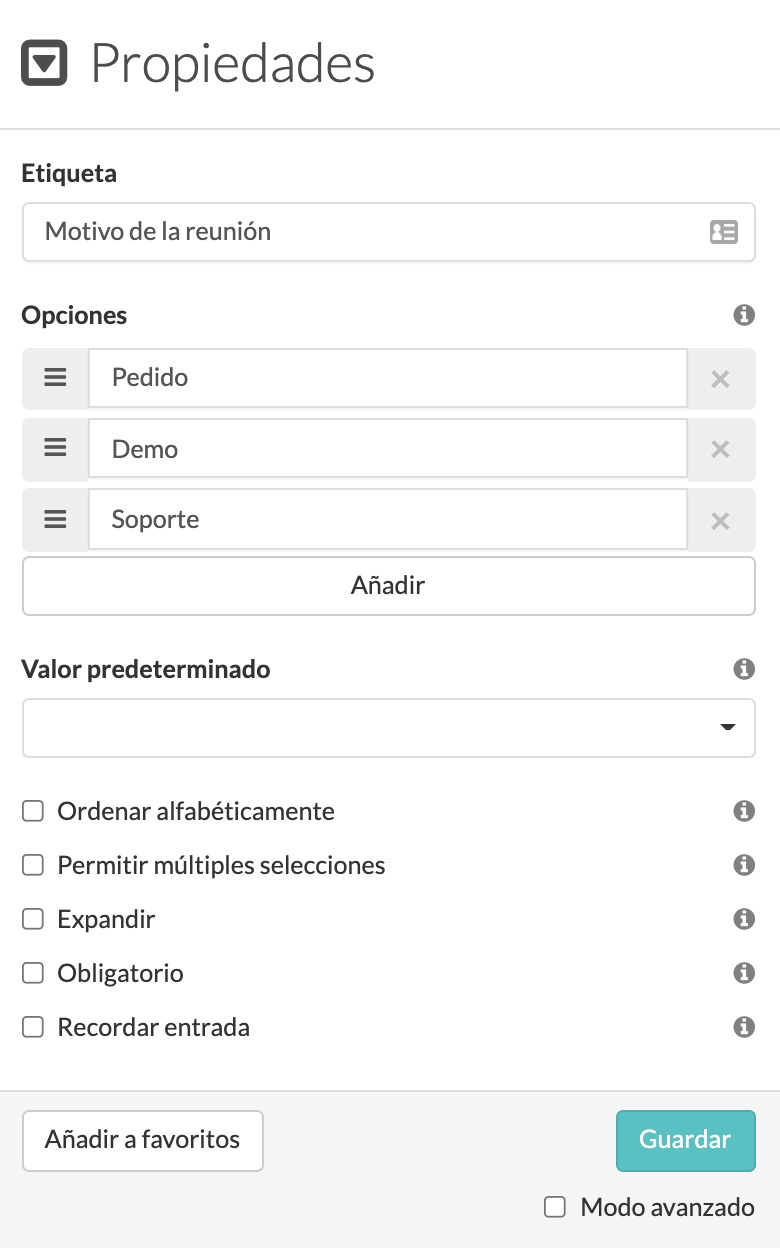
Si seleccionas la opción Modo avanzado, aparecerán más campos de la configuración.
En el campo Valor, puedes introducir el valor que se utilizará para los cálculos, la exportación de datos o cuando quieras enviar un email a una dirección específica. En Valor en PDF, añade el texto que aparecerá en el informe PDF.
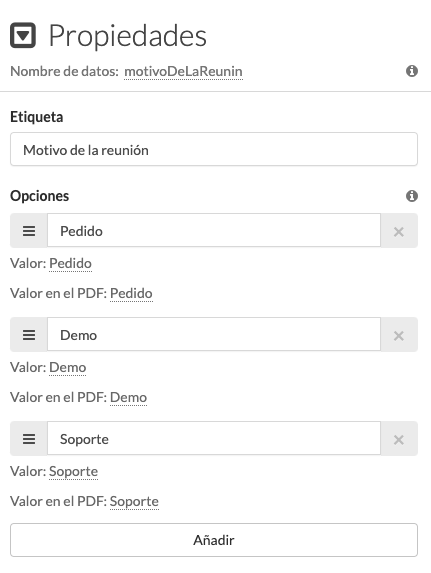
3. Configuración extra
En las Propiedades del widget, verás varias casillas que puedes marcar para completar la configuración:
-
Haz click en Ordenar alfabéticamente si quieres que las opciones aparezcan de la A a la Z.
-
Si la pregunta puede tener más de una respuesta, activa Permitir múltiples selecciones para que los usuarios puedan elegir varias opciones.
-
Para cambiar el diseño del formulario y que las opciones sean visibles directamente, haz click en Expandir. De este modo, no será necesario abrir el desplegable para responder.
-
Para que el campo sea obligatorio, activa la casilla Obligatorio.
-
Los usuarios pueden rellenar el formulario más rápidamente si activan la opción Recordar entrada. El dispositivo recordará la respuesta para el siguiente envío.
Una vez realizada la configuración, haz click en Guardar. A continuación, haz click en Guardar & Publicar para que el formulario esté listo para utilizar.
4. Cálculos
Si quieres realizar cálculos con el widget-Desplegable, lee este tutorial.
¿Quieres ver nuestros últimos tutoriales? ¡Accede a nuestro Canal de YouTube y pulsa el botón Suscribirse!